有沒有遇過以下情況,去到一些主題公園或大型公園,開啟 Google Maps 查看地圖時,Google Maps 就只是一大片綠色,沒有詳細的資料。
這些主題公園和大型公園的網站多會提供一些圖像檔案形式的地圖,讓訪客可以下載使用,這些地圖檔案資料都較詳盡。但開啟這些圖像檔案地圖,就只是一幅相片,不可以配搭手機的 GPS 功能。
有了詳細地圖,但沒有 GPS 確實不便。大家可以試用這個 MyMaps,可以開啟圖像檔案地圖,並配合 GPS可作定位!
地圖要合比例
要使用這個 MyMaps,首先要確定你的圖像檔案地圖是合比例的。
跟著開啟 MyMaps,按上方的[+]按鈕建立新地圖。給這個地圖一個名字,並按下方按鈕選擇你的圖像檔案地圖。
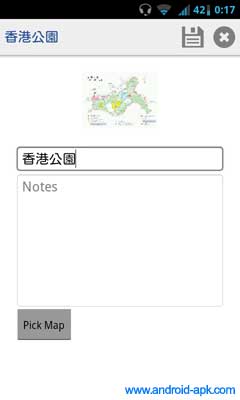
設定參考點
跟著就要設定兩個參考點的位置,可讓 MyMaps 用作計算。按上方[+]按鈕,跟著放大並移動地圖並對準參考點。跟著按上方的箭咀按鈕,可以選擇當前位置,又或輸入參考點的經緯度。重覆步驟設定另一參考點。建議在地圖上的兩端各設一個參考點,例如在公園一頭一尾兩個出入口。
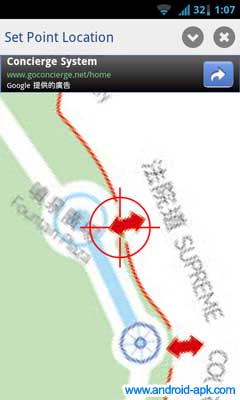
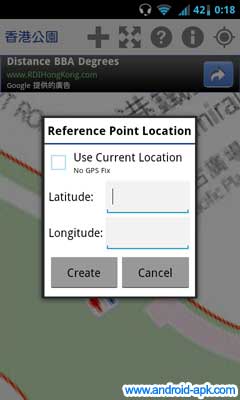
如何取得經緯度?可以在電腦上開啟 Google Maps,在所選位置按右鍵,選擇 “What’s here?”,搜尋欄就會列出位置的經緯度。
使用地圖
已訯定完成,可使用地圖。MyMaps 會根據 GPS 取得的位置數據,配合你設定的參考點位置,計算出在圖像檔案地圖上的位置,並以紅點作出標記。
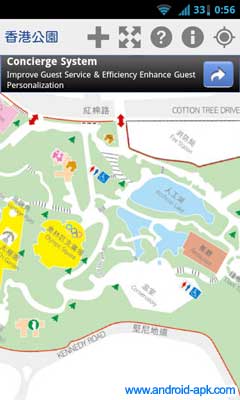
這個 MyMaps 概念十分好,可以將自訂的地圖配合 GPS 使用。不過 MyMaps 還是 Beta 階段,功能和界面都較為簡單,仍有改進空間。至於定位的準確性?筆者在公司測試,只要參考點正確無誤,定位都十分準確。





